A WMV (Windows Media Video) egy tömörített videóformátum, amelyet a Microsoft fejlesztett ki internetes streamelésre. A kiváló tömörítési képesség csökkentheti a DVD tartalomfájl méretét, miközben megőrzi a jó audiovizuális minőséget. A DVD WMV formátumba konvertálásával lejátszhat és szerkeszthet DVD WMV videókat Windows operációs rendszer alapú eszközökön. Aztán itt jön a kérdés, hogy mi a legjobb módja a DVD WMV fájlokká konvertálásának? További részletekért folytathatja az olvasást.
1. rész: DVD konvertálása WMV-re
A védett és nem védett DVD-k WMV-re másolásához és konvertálásához tekintse meg a AVAide DVD Ripper. A DVD to WMV ripper képes eltávolítani a DVD-másolásvédelmet, és kivonatolni a DVD-videó- és audiotartalmakat a minőség romlása nélkül. A DVD-WMV átalakítás után is kaphat DVD-szintű videókat.
- Konvertálja a DVD-ket WMV-re kötegben 30-szoros sebességgel és kiváló minőségben.
- Távolítsa el az összes DVD-másolásvédelmet, beleértve a régiókódot, CSS-t, UOP-t, Sony ARccOS-t, APS-t, RCE-t, Disney X-projekt DRM-et.
- Vágja le, vágja ki, egyesítse és tömörítse a DVD-videó bármely részét WMV formátumba.
- Feliratok, hangsávok és vízjel hozzáadása a DVD-hez WMV videóhoz.
1. lépésIngyenesen töltse le, telepítse és indítsa el a DVD to WMV ripper szoftvert. Helyezze be a DVD-lemezt a számítógép DVD-meghajtójába. Kattintson Töltse be a DVD-t követi Töltse be a DVD lemezt az összes DVD-cím megjelenítéséhez.

2. lépésA tetejéről Rip All ide listában állítsa be a WMV-t kimeneti videó formátumként. Igény szerint beállíthatja a videó minőségét és a képkockasebességet.

3. lépésHa DVD-t szeretne WMV-videóvá szerkeszteni, kattintson a gombra Szerkesztés ikon. A videószerkesztő ablakban vághat, vághat, egyesíthet, vághat, forgathat, átfordíthat, vízjelet adhat hozzá, videóeffektusokat alkalmazhat stb. rendben a változtatások megerősítéséhez és mentéséhez.

4. lépésVégül kattintson Rip All a DVD sikeres konvertálásához WMV-vé Windows 10/8/7 rendszeren.

2. rész: WMV konvertálása DVD-vé
A WMV-t DVD-lejátszó formátumba konvertálhatja a Windows DVD Maker segítségével. Ne feledje, hogy a Windows DVD-készítő csak a Windows 7-tel kompatibilis. Ha tehát ingyenesen szeretné konvertálni a WMV-t DVD-vé Windows rendszeren, más DVD-írókat kell választania. A WMV to DVD írási sebessége lassú. Most pedig nézzük meg, hogyan írhatunk WMV-t DVD-re a Windows DVD Maker segítségével.
1. lépésTöltse be az üres DVD-lemezt. Nyissa meg a Windows DVD-készítő szoftvert.
2. lépésKattintson Képek és videó hozzáadása a DVD-hez. Ezután kattintson Elemek hozzáadása WMV-videóit DVD-re importálhatja.
3. lépésSzerkessze meg a DVD címét. Kattinthatsz Opciók WMV DVD-re szerkesztéséhez képarány, írói sebesség, lejátszási beállítások stb.
4. lépésKattintson Következő és válassza ki a kívánt DVD menüstílust. Változtathat, és kattintson rá Előnézet az azonnali előnézethez.
5. lépésKattintson Éget a WMV DVD-vé konvertálásának megkezdéséhez Windows rendszeren.
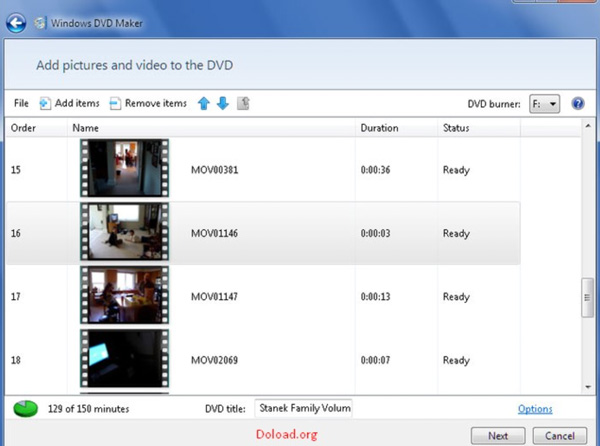
3. rész: GYIK DVD-ről WMV-re
Miért kell a DVD-t WMV-re konvertálni?
A WMV nem olyan népszerű, mint az MP4, AVI, MKV és más gyakori formátumok. De használhatja a WMV-t videotartalom megjelenítésére minden Windows-eszközön és -programon. A WMV a Windows Movie Maker által támogatott alapértelmezett videóformátum. WMV videókat nézhet Windows és Android eszközökön. Kis fájlmérete és jó videóminősége is vonzó. Mellesleg a DVD-t WMA formátumba konvertálhatja, hogy kivonja a DVD-audiót a Windows rendszerben.
Át lehet konvertálni a WMV-t DVD-vé online?
Nem. Nincs ilyen online WMV–DVD konvertáló. A WMV rendszerindító DVD-vé alakításához DVD-író szoftvert kell használnia. Vagy konvertálhatja a WMV-t VOB-ba online.
Hogyan lehet WMV fájlokat lejátszani?
A DVD-WMV konvertálás után a WMV fájlokat lejátszhatja a Windows Media Player, VLC Media Player, Kodi stb. segítségével. A WMV fájlokat azonban nem tudja lejátszani DVD-lejátszóval. A probléma megoldásához a WMV-t DVD formátumba kell konvertálnia.
Mi a teendő, ha nem ismeri fel a DVD-met?
Helyezzen be más DVD-ket az optikai meghajtóba. Ha a DVD-meghajtó továbbra sem olvassa be ezeket a lemezeket, akkor helyette külső DVD-meghajtót kell használnia. Itt vásárolhat Asus ZenDrive U9M, LG BP60NB10, Pioneer BDR-XD07B és sok más külső optikai meghajtót Windows 10/8/7 és Mac rendszerekhez.
Ez minden, hogy a DVD-t WMV-fájlokká konvertálja Windows és Mac számítógépén. A DVD-lemezekről digitális másolatot készíthet WMV formátumba. A hagyományos DVD-ripperekhez képest 30-szor nagyobb sebességet és veszteségmentes videóminőséget érhet el. Így továbbra is nézhet DVD-filmeket Windows rendszeren anélkül, hogy újra és újra behelyezné a DVD-lemezt. Ezenkívül a DVD-t MPG-vé konvertálhatja, vagy ISO-t és mappát hozhat létre a DVD-ről biztonsági mentés céljából. Így a DVD-ket is klónozhatja új üres lemezekkel.
Ami a WMV-ből DVD-vé konvertálást illeti, használhatja a Windows DVD-készítőt és más Windows-író szoftvereket, például az Ashampoo Burning Studio Free-t, a BurnAware-t stb. Az ingyenes DVD-írók mindig lassú írási sebességgel rendelkeznek. Tehát türelmesnek kell lennie a teljes WMV-DVD-írási folyamat befejezéséhez.
Hasznos ez a cikk? Mit szeretnél még tudni a DVD-ről és a WMV-ről? Nyugodtan kapcsolatba léphet e-mailben, vagy megjegyzéseket írhat alább. Bármilyen javaslatot és kérdést szívesen fogadunk.
A legjobb eszköz a DVD lemez/mappa/ISO képfájlok másolására és konvertálására különböző formátumokba.



 Biztonságos letöltés
Biztonságos letöltés


